pdf文件上如何盖章|pdf文件盖章的方法
更新时间:2017-02-19 09:24:11作者:ujiaoshou
现在某些文档文件为了方便传输,会将纸质文档做成pdf格式电子文档进行发送,如果在查阅这些文档的时候需要在文档上盖章时那怎么做呢?pdf文件上如何盖章?且看以下的教程。
pdf文件盖章的方法:
1、首先需要准备好所盖章的图片文件,然后用pdf编辑器打开需要盖章的pdf文件。
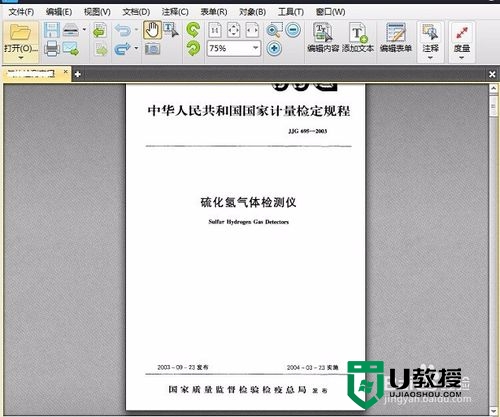
2、打开文件后,在“视图”菜单中的“其他窗格”中选择“图章面板”。
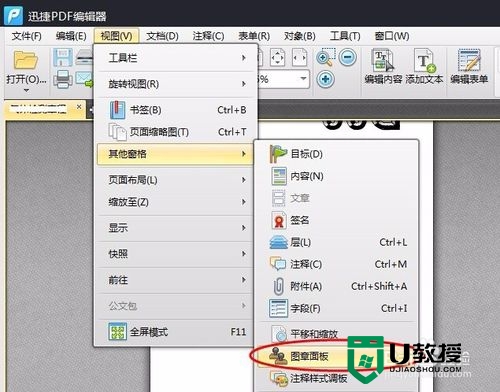
3、打开图章面板后,点击“从文件新建”,选择需要添加图章的图片文件,选择后在添加新图章对话框中设置好选项后点击确认,该图章就添加到图章面板中。
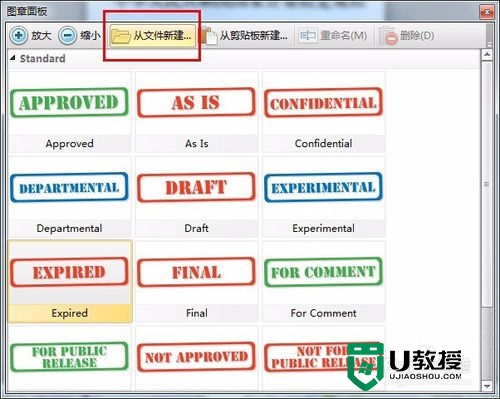
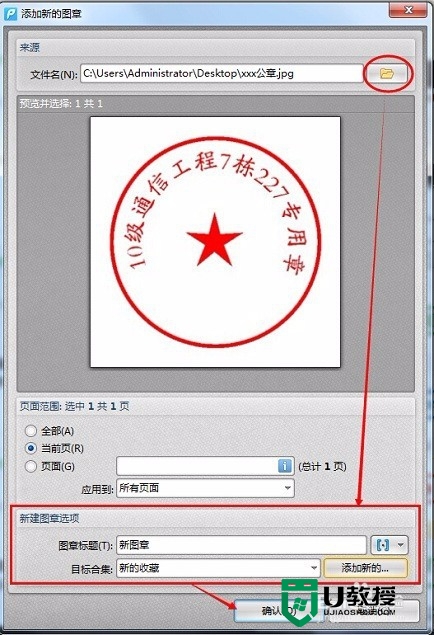
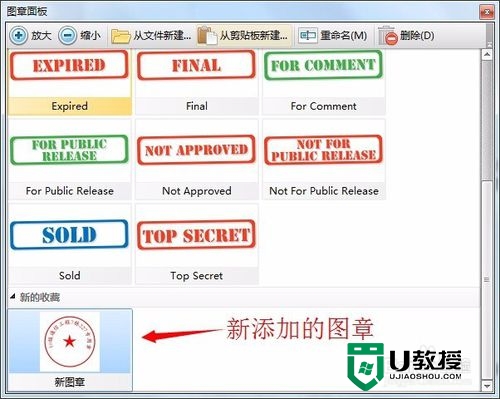
4、切换到需要添加图章的页面,然后在图章面板中选择对应图章,在页面要盖章处点击就会添加一个盖章,可以按Esc取消盖章状态。
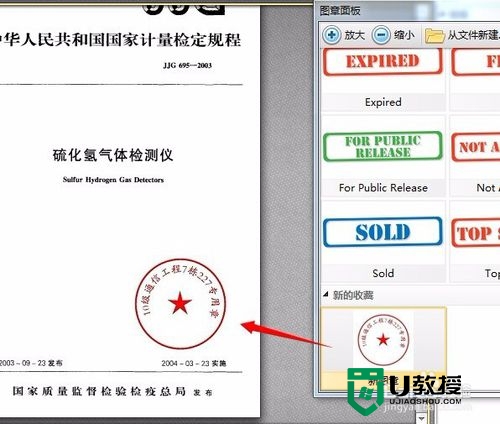
5、最后在页面中根据需要对图章进行调整,在属性窗格中也可以设置图章的透明度和一些常规属性。
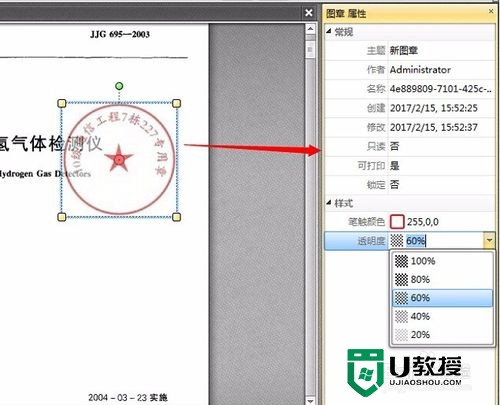
6、图章属于注释内容,在对文章内容编辑的时候(文档编辑状态)不可以进行操作,只有在文档浏览状态下可以操作。
现在对【pdf文件上如何盖章】的操作,大家都清楚了吧?还有其他的电脑程序的问题,或者需要自己u盘重装系统的话,欢迎上u教授官网查看相关的教程。
pdf文件上如何盖章|pdf文件盖章的方法相关教程
- pdf文件怎么打印出来 电脑上的pdf文件如何打印出来
- 如何打印到pdf文件 pdf文件怎么打印到一张纸上
- pdf文件太大如何变小 pdf文件变小的简单方法
- pdf文件太大如何变小 pdf文件变小的简单方法
- 如何打开pdf文件格式 pdf格式的文件如何才能打开
- 电脑上怎么进行pdf合并 如何将几个pdf文件合并成一个pdf
- pdf文件太大怎么压缩变小 pdf文件如何缩小文件大小
- 如何改变pdf文件大小 怎么缩小pdf文件的大小
- pdf一般用什么软件打开 如何在电脑上打开pdf文件
- 如何更改pdf文件大小 pdf如何减少文件大小
- 5.6.3737 官方版
- 5.6.3737 官方版
- Win7安装声卡驱动还是没有声音怎么办 Win7声卡驱动怎么卸载重装
- Win7如何取消非活动时以透明状态显示语言栏 Win7取消透明状态方法
- Windows11怎么下载安装PowerToys Windows11安装PowerToys方法教程
- 如何用腾讯电脑管家进行指定位置杀毒图解

